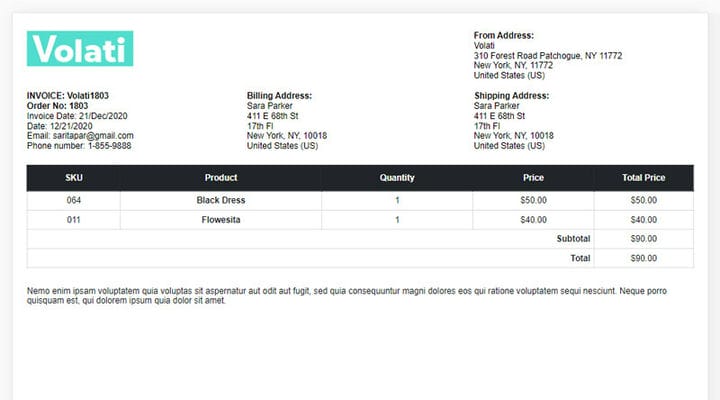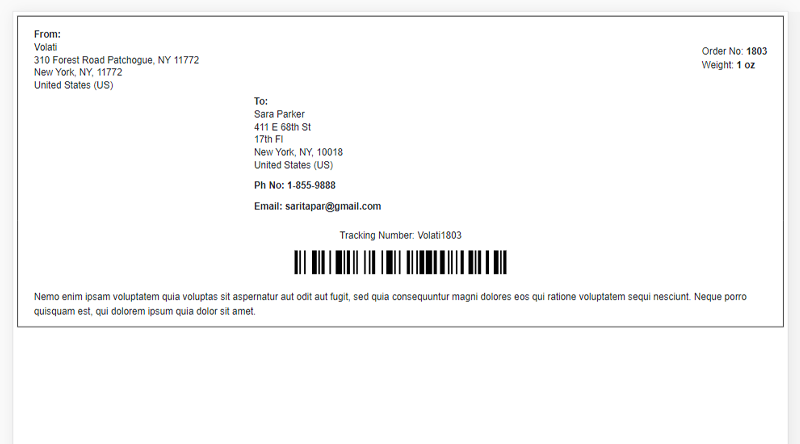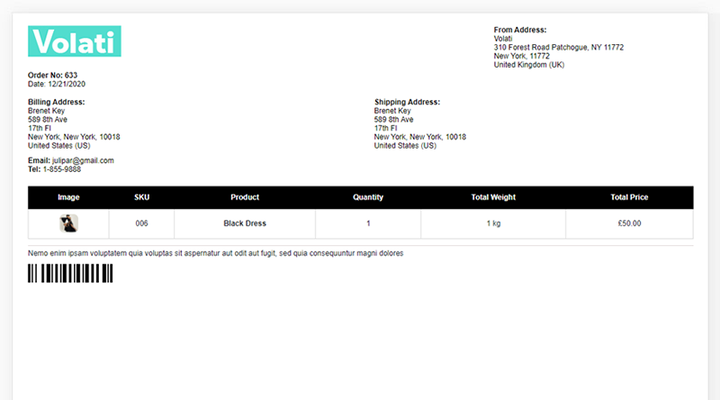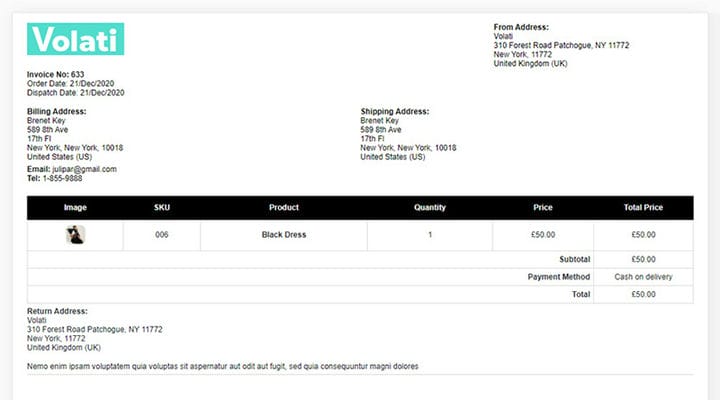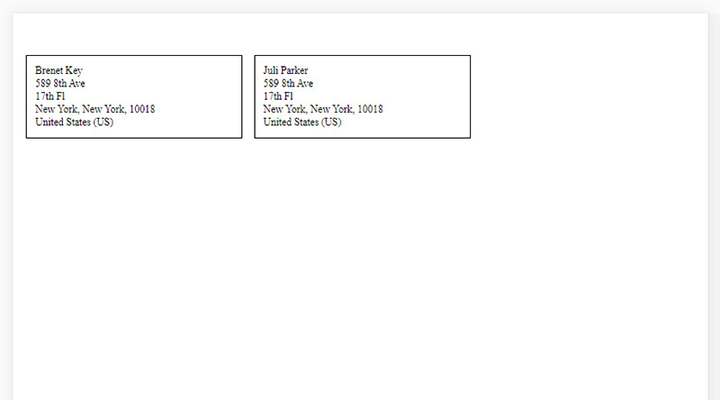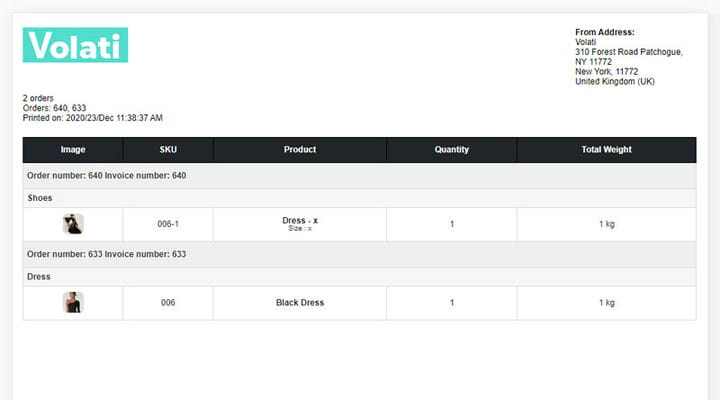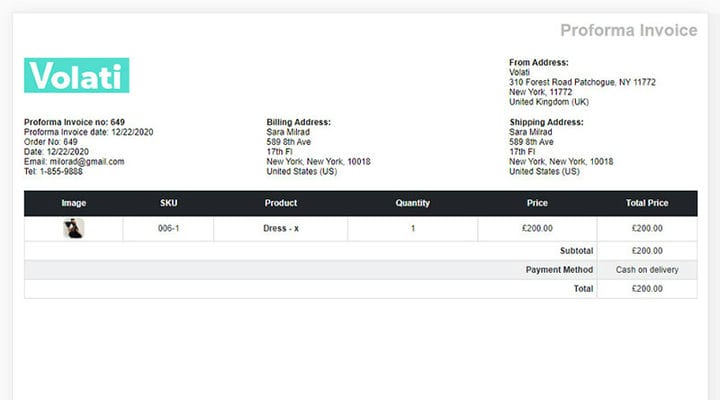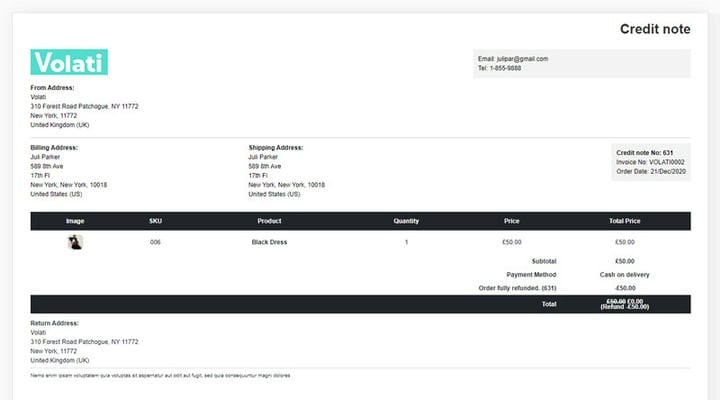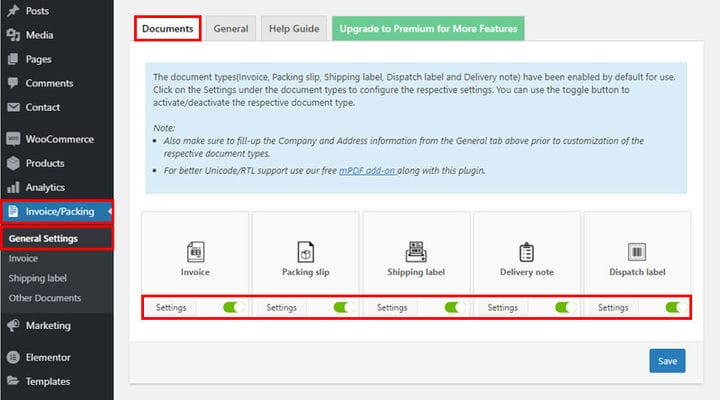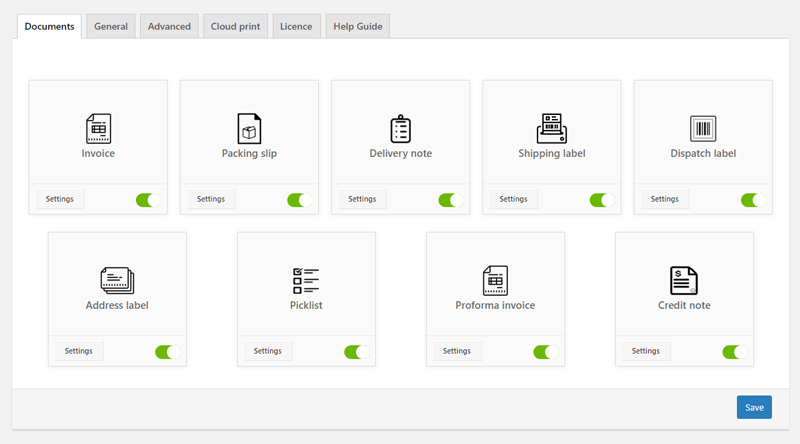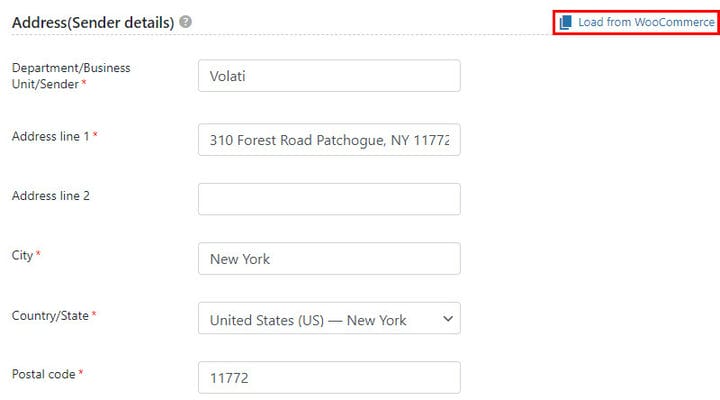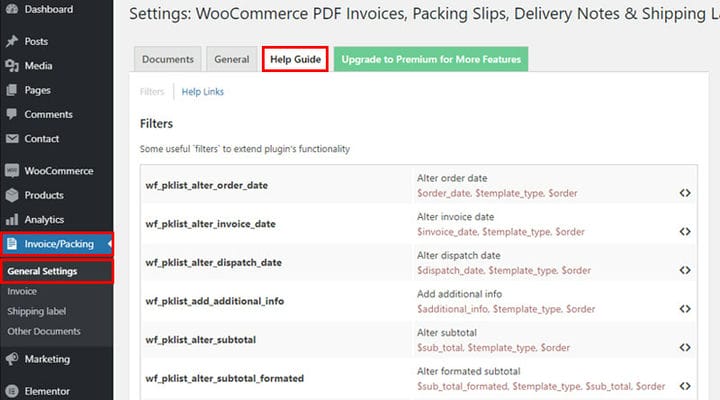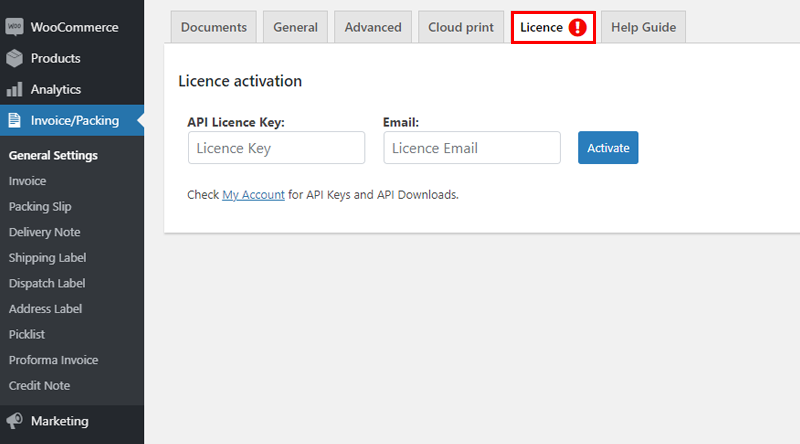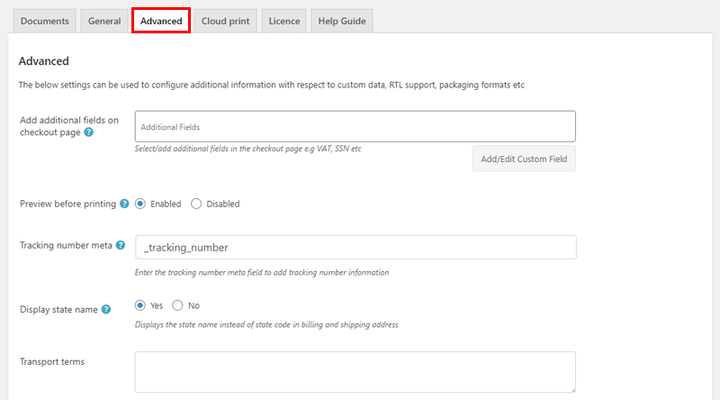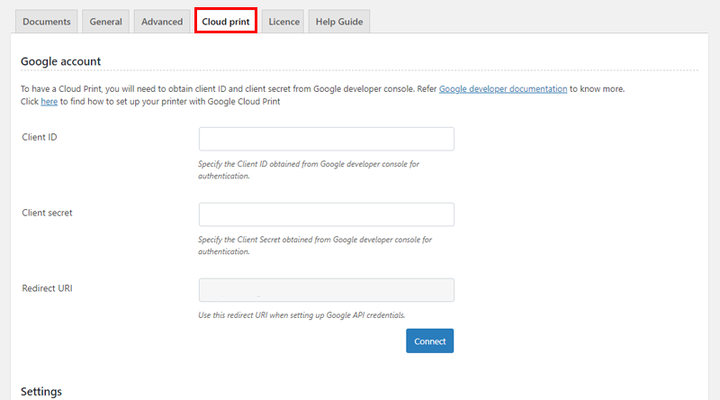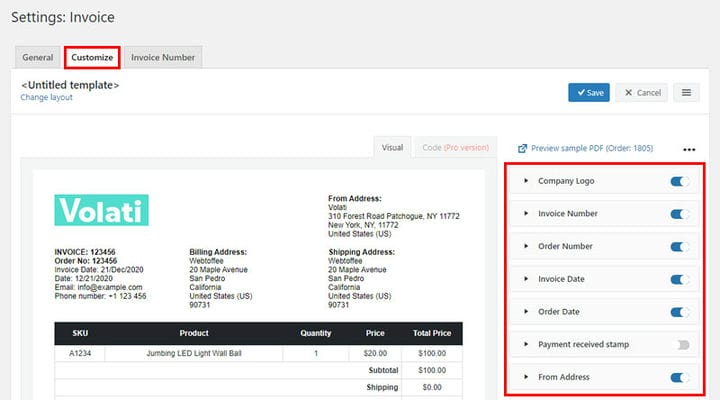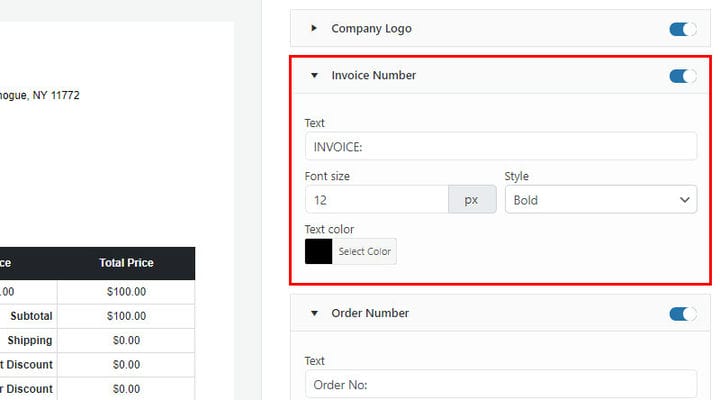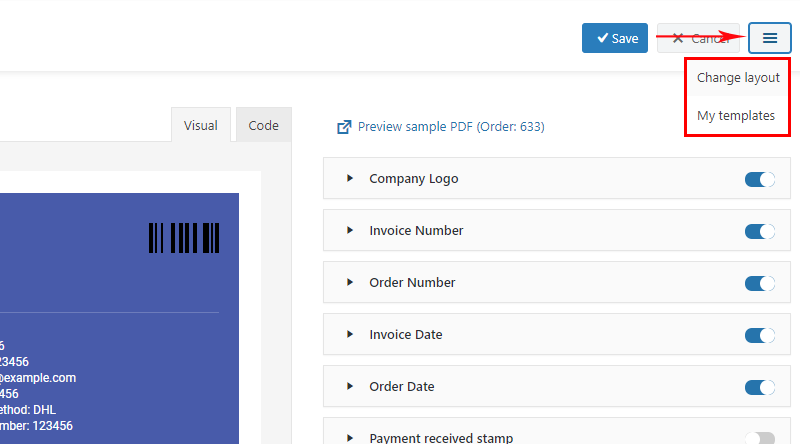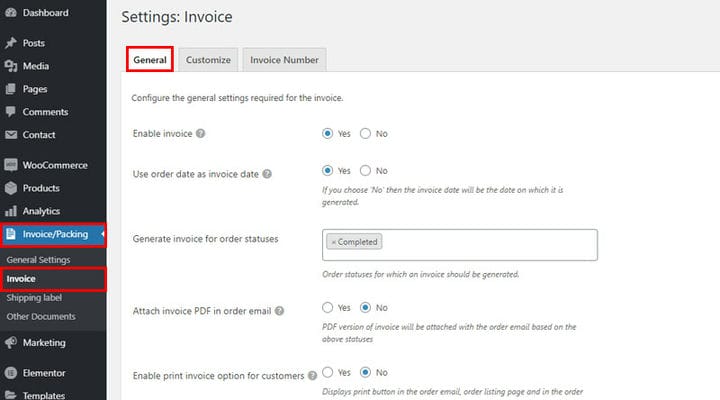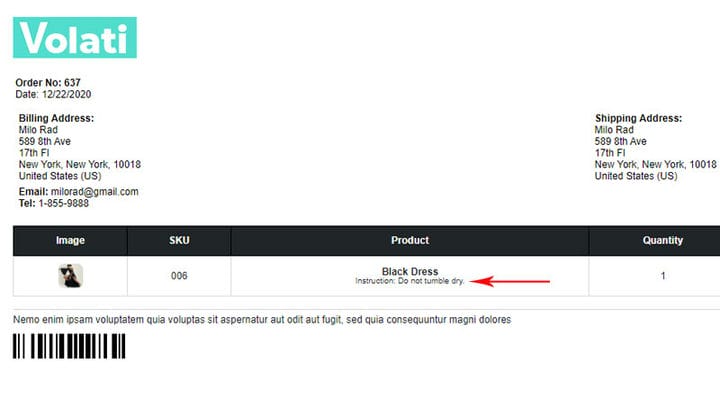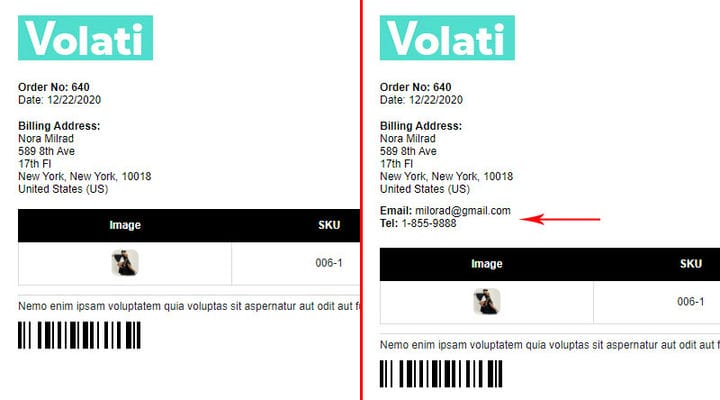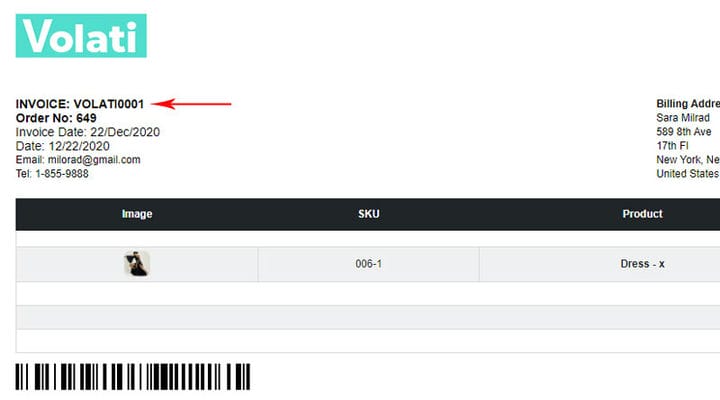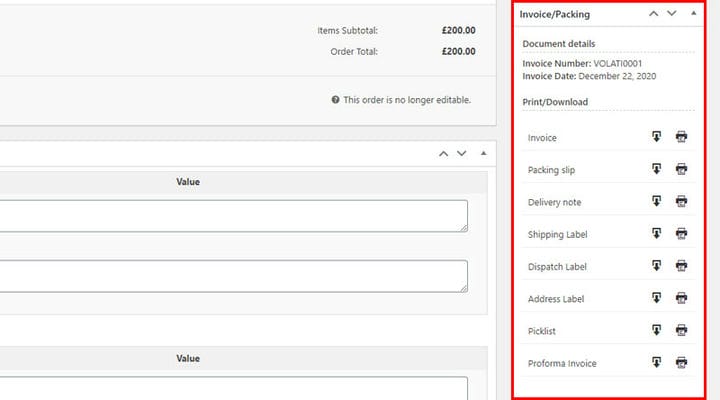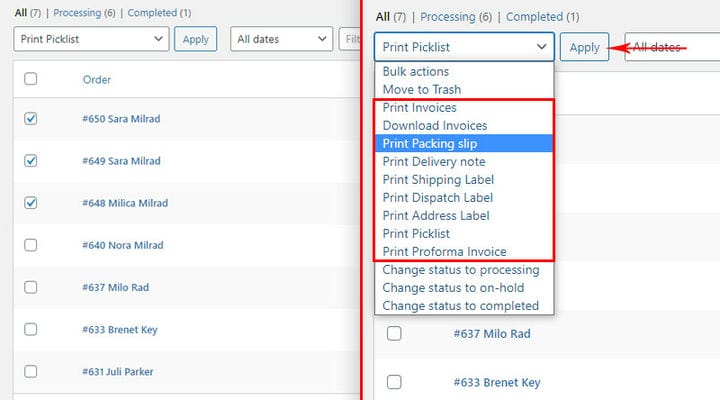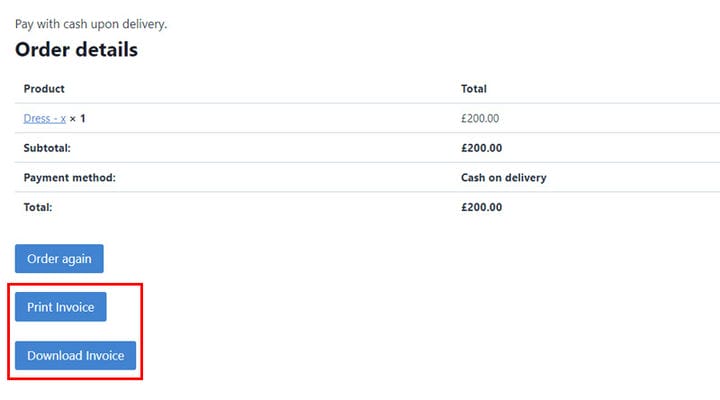Kuidas luua WooCommerce’i arveid ja kõiki seotud dokumente
Veebipoe loomine on kindlasti palju nalja ja rõõmu, kuid see nõuab ka läbimõtlemist kõikidele praktilistele aspektidele, mis muudavad ostlemise sujuvaks kogemuseks nii müüja kui ka kliendi jaoks. Seetõttu peame mõtlema kõigile neile mitte nii lõbusatele, kuid vajalikele dokumentidele nagu arved, saatelehed, saatesildid jms, mis tagavad, et müüja ja ostja vahel ei tekiks arusaamatusi ning et iga tellimus jõuaks õigele aadressile, kahjustamata, ja õigel ajal. Kuigi WooCommerce’il ei ole vaikimisi arvete loomise ja printimise võimalust, on WooCommerce’i PDF-arvete loomiseks olemas pistikprogrammid, mis saavad selle tööga suurepäraselt hakkama.
WooCommerce’i PDF-arved, pakkelehed, saatelehed ja saatemärgiste pistikprogramm
- Printige Woocommerce’i PDF-arved
- Printige Woocommerce’i pakkelehed
- Printige Woocommerce’i saatesildid
- Prindi Woocommerce’i saateleht
- Printige Woocommerce’i saatesildid
Premium versioon pakub täiustatud funktsioone:
- Prindi Woocommerce’i aadressi silt
- Printige Woocommerce’i valikuloend
- Printige Woocommerce’i esialgne arve
- Printige Woocommerce’i krediidimärkus
Sellest artiklist saate teada kõike:
Dokumentide tüübid
Enne sellesse teemasse sukeldumist selgitame lihtsalt, milleks igat tüüpi dokumente tegelikult kasutatakse. Seega on kaheksa tüüpi dokumente, millest igaüks on mõeldud konkreetseks otstarbeks :
WooCommerce’i arve
Arve on dokument, kus fikseeritakse ostja ja müüja vaheline tehing. See on omamoodi tõend tehingu toimumisest ja sisaldab kõiki olulisi andmeid, nagu ühikuhind, maksetingimused, kuupäevad ja muud tehingu käigus täpsustatud tingimused. E-arve on sama dokument, kuid elektroonilisel kujul, mis ei nõua paberi kasutamist. Vajadusel saate alati e-arve välja printida.
WooCommerce’i pakkeleht
Saateleht on väga oluline dokument, mis sisaldab selliseid andmeid nagu kauba nimi, SKU number, kaal, mõõtmed ja kogus. Selle dokumendi eesmärk on registreerida saadetise füüsilised kaubad. Seda kasutab ka toll tollivormistusel ja välisriikidesse sisenemisel.
WooCommerce’i saatmissildid
Saatesilt on dokument, mis sisaldab põhiteavet, nagu kuupäev, sihtnumber, riik, paki kogus, jälgimisnumber, samuti kaal, kinnitus, aadress, linn ja osariik (piirkond). See teave on vajalik selleks, et vedaja saaks paki teie laost kliendi kätte toimetada. Iga tarne jaoks on vaja uut etiketti, vanu ei saa uuesti kasutada. Mõnel juhul võivad saatesildid sisaldada ka sellist teavet nagu saadetise sisu või saadetise viis jms.
WooCommerce’i saateleht
Saatelehe peamine eesmärk on kättetoimetamise kinnitamine. Tavaliselt loetletakse kõik tarnega kaasatud kaubad ja kaupade arv, kuid see ei sisalda teavet hinna või sarnaste väärtuste kohta. See sisaldub saadetises ja saatelehe koopia tagastatakse müüjale, et tal oleks tõend, et klient on kauba kätte saanud.
WooCommerce’i saatesildid
Lähetussilt on dokument, mis sisaldab kogu olulist tootega seotud teavet, nagu maksetüüp, kogumaksumus, arveldusaadress, tooteteave, tarneaadress ja ka tagastusaadress juhuks, kui klient otsustab toote tagastada. See saadetakse iga saadetisega.
WooCommerce’i aadressi silt
Nagu nimigi viitab, sisaldab aadressi silt ainult saadetise aadressi. Samuti saate luua aadressisildi rohkem kui ühe tellimuse jaoks, mis sisaldab kõigi tellimuste aadresside loendit.
WooCommerce’i valikuloend
See on dokument, mis hõlbustab kauba pakkijate tööd. Teie poe pakkijad saavad seda kasutada kogu valitud tellimuste toodete loendi hankimiseks.
WooCommerce Proforma arve
Proforma arve on esialgne müügiarve, mille müüja saadab ostjatele enne kauba saatmist või kohaletoimetamist. See dokument kirjeldab tavaliselt ostetud esemeid ja sisaldab muud olulist teavet, nagu transporditasud ja saatmiskaal.
WooCommerce’i krediidimärkus
Kreeditarve kasutatakse ainult tagastatud tellimuste puhul. See näitab, et mingi summa raha tagastati, samuti põhjus, miks raha tuli tagastada.
Nüüd vaatame, kuidas see pistikprogramm saab meid kõigi nende dokumentidega aidata.
Kuidas konfigureerida üldsätteid
WooCommerce’i PDF-arvete, pakkelehtede, saatelehtede ja saatemärgiste pistikprogramm võimaldab meil määrata andmed, mis kehtivad iga pistikprogrammi kaasatud dokumenditüübi jaoks. Arve / Pakkimine on valik, mis ilmub pärast pistikprogrammi installimist administraatori armatuurlauale ja sealt läheme jaotisesse Üldsätted.
Olenevalt sellest, kas kasutate tasuta või tasulist versiooni, on saadaval järgmised seadistuskaardid.
Mõlema versiooni jaoks
-
Dokumendid
-
Kindral
-
Abijuhend
-
Täiustatud
-
Pilvprintimine
-
Litsents
Dokumendid Tab
Esiteks on teil võimalus valida kasutatava dokumendi tüüp. Kui teil pole neid kõiki vaja, pole tellimustel vaja printida. Muidugi, isegi kui jätate igat tüüpi dokumendid printimiseks kättesaadavaks, ei sega see saidi ega poe toimimist. Kuid miks koormate taustaprogrammi tarbetute funktsioonidega?
Siin saate otsustada, millist tüüpi dokumente soovite kasutada.
Loomulikult saate alati oma otsust muuta ja kohandada seda vastavalt oma konkreetse hetke vajadustele.
Nupp Sätted dokumenditüübil endal viib teid lehele, mis sisaldab sätteid ainult selle dokumenditüübi jaoks.
Nagu me mainisime, on Premium-versioonil saadaval rohkem dokumente, seega sisaldab vahekaart Dokument rohkem dokumenditüüpe.
Kui me räägime pistikprogrammi üldistest valikutest, siis nagu me juba mainisime, sisaldavad need kõiki sätteid, mis kehtivad selle pistikprogrammi igat tüüpi dokumentidele. Siin on info poe enda kohta. See sisaldab poe nime ja logo (mille eelistatud mõõtmed on 150px x 50px). Teil on võimalus üles laadida oma ettevõtte kohandatud logo või pilt, mida saate kasutada kõigis prinditavates dokumentides. Kui soovite selleks otstarbeks pilti, võib kasutada ka pildi URL-i. Logo paigutatakse vaikimisi kõigi dokumentide vasakusse ülanurka.
Samuti saate siia lisada teavet oma ettevõtte füüsilise asukoha kohta. Lisaks sellele, et saate kõiki andmeid käsitsi sisestada, pakub see plugin teile ka mugavat võimalust laadida andmeid, mille olete juba sisestanud WooCommerce’i pistikprogrammi (WooCommerce> Settings> General Tab).
Tasuta versiooni üldistes valikutes saate ka valida, kas soovite lubada eelvaate enne printimist ja kas soovite kuvada Maksude näitamine. Need seaded on lisatasu versiooni vahekaardil Täpsemalt.
Abijuhendi vahekaart
Vahekaardil Abijuhend on teil erinevad filtrid (saate kasutada filtreid, et laiendada plugina funktsionaalsust vajalikul viisil) ja spikrilingid, mis viivad dokumentatsiooni ja toe juurde .
Kui kasutate lisatasu versiooni, peate pärast pistikprogrammi installimist ja aktiveerimist esimese asjana lisama litsentsivõtme.
Vahekaart Täpsemalt on saadaval ainult lisatasu versioonis ja lisaks eksklusiivsetele lisatasuvalikutele sisaldab see ka mõningaid valikuid, mis tasuta pistikprogrammi vahekaardil Üldine on (Eelvaade enne printimist ja Maksu näitamine). Tasuline versioon pakub valikuid kassalehele täiendavate väljade lisamiseks, näiteks transporditingimuste väli või jälgimisnumbri metaväli, jälgimisnumbri teabeväli ja müügitingimuste väli. Huvitavaks funktsiooniks on suvand Packaging Type, kus saate valida, kuidas soovite kaupa pakkida.
Pilvprintimise vahekaart
Veel üks suurepärane võimalus Premium pistikprogrammis. Võimaldab printimist mis tahes seadmest pilveühendusega printerisse, muudab dokumendi printimise palju lihtsamaks.
Üksiku dokumendi sätted
Dokumendid toimivad tellimusest info võtmise põhimõttel (info kliendi ja tellitud toodete kohta). Seda teavet pole kunagi vaja ise sisestada. Nende dokumentidega seotud erinevaid sätteid kasutatakse selleks, et muuta dokument teie vajadustele paremini vastavaks.
Olenevalt kasutatavast versioonist on teil valikud iga dokumenditüübi seadistamiseks. Loomulikult on premium-versioonil palju üksikasjalikumad seaded. See on ilmne, kui vaadata administraatoriribal olevaid valikuid. Arve- ja Saatemärgistel on tasuta versioonis individuaalsed sätted, samas kui muud tüüpi dokumentide puhul on kõik sätted ühes kohas.
Iga dokumenditüüp sisaldab teatud sätteid. Need jagunevad kõige sagedamini üldisteks ja kohandamisseadeteks. Lihtsaim viis õppimiseks on alati pistikprogramm läbi käia ja seda testida ning me aitame teid selles.
Kohandamise seaded
Seadete vahekaart Kohanda mõjutab dokumendi enda välimust. Premium versioonis on see vahekaart kõigil dokumentidel ja kujundust saab muuta, tasuta versioonis on see ainult arvel ja saatesildil. Põhimõte on mõlemal juhul sama. Dokument ise kuvatakse paremal, kohandamisvalikud aga vasakul. Kohandamise tase on tasulises versioonis kõrgem, samas kui tasuta versioonis pole mõned kohandamisfunktsioonid saadaval.
Saate kohandada sildi teksti, fondi suurust, metaandmeid ja fondi stiili ning värvi.
Lisaks on esmaklassilise versiooni puhul saadaval mitu paigutust, mille hulgast saate valida, ning saate salvestada kord korrastatud dokumendi mallina ja rakendada seda hiljem.
Kodeerimisalaste teadmistega inimestel on võimalik koodide abil muuta dokumentide välimust.
Üldised valikud
Lisaks dokumendi sätete vahekaardile Kohanda, olenevalt kasutatavast versioonist, leiate vahekaardi Üldine. Saate seda kasutada andmete korrastamiseks oma äranägemise järgi või lisada veel andmeid, mida algselt dokumentidelt ei leitud. Ainult arve dokumendil on vahekaart Täpsemalt, kus on mõned neist lisavalikutest.
Et mitte igat tüüpi dokumente läbi vaadata ja kuna need sätted ilmuvad olenevalt vajadustest erinevatel dokumentidel, siis loetleme olulisemad valikud.
Grupeeri kategooria järgi: valik, mis on meie jaoks oluline, kui soovime, et tellitud tooted oleksid dokumendil endal kategooriate kaupa grupeeritud.
Tellimuse järgi rühmitamine: valik, mis on meile saadaval ainult Picklist doc jaoks ja mille abil saab rühmitada selles tellitud tooteid tellimuste järgi.
Sorteeri tooteid: sorteerides tooteid etteantud kriteeriumi järgi, saadaval on neli võimalust: nimi kasvavalt, nimetus kahanevalt, SKU kasvavalt, SKU kahanevalt.
Genereeri tellimuse olekute jaoks arve / Luba tellimuse oleku jaoks prinditava saatelehe suvand / Luba tellimuse oleku jaoks prinditava saatelehe valik / Luba tellimuse oleku jaoks printimissaadetise valik – see valik asub erinevat tüüpi dokumentidel ja aitab määrata, milline saadetis võimaldab dokumentide printimist. WooCommece’il on seitse võimalikku olekut: ootel, nurjunud, töötlemine, lõpetatud, ootel, tühistatud, tagasi makstud.
Luba variatsiooniandmed – muutuv WooCommerce’i toode on teatud tüüpi toode, mida poodides sageli kasutatakse. Muutuv toode on näiteks kleit, kus klient valib toote ostmiseks ühe pakutavatest suurustest – seega on iga suurus üks variatsioon. Kui see suvand on lubatud, kuvatakse variatsiooniandmed dokumendis endas (selles näites kleidi suurus). See on oluline teave, mistõttu lisatakse see enamasti dokumendi teabe hulka.
Toote metaväljad – lisage toodetega seotud lisainfot. Näiteks aitab see valik meid, kui soovime lisada kohandatud toote väljalt teavet. See annab meile võimaluse näidata toote olulisi omadusi.
Tooteatribuut – teine võimalus, mis võimaldab lisada dokumenti olulisi andmeid. Seda kasutatakse toote enda soovitud atribuutide kuvamiseks andmetena.
Telli metaväljad – valik, mida leiate peaaegu igat tüüpi dokumentidest ja mis võimaldab meil kuvada veel mõningaid metaandmeid, mis vaikimisi dokumendis puuduvad. Saate valida mõne pakutava valiku vahel, samuti saate lisada oma kohandatud välja.
Sel juhul oleme lisanud näiteks posti- ja telefoniväljad.
Kohandatud jalus – kuigi meil oli üldistes valikutes jaluste sisestamise väli, võib mõnel dokumendil olla oma kohandatud jalus.
Kohandatud logo arve jaoks – kui soovite seda tüüpi dokumentidele spetsiaalset logo, mis erineb üldistes valikutes määratud logost, saate selle siia lisada.
Arve numbri vahekaardi valikud – arve numbri valikud on loogiliselt saadaval ainult arvete ja eelarvedokumentide jaoks. Siin on valikud, mis aitavad meil genereerida iga tellimuse jaoks erineva arve numbri ja saame valida selle struktuuri (määrake, millises vormingus arve tuleb genereerida).
[number] Prefiksi ja sufiksi saad ise valida, selleks on sul väljad. Saate sisestada neile oma väärtuse või valida etteantud vormingu.
Numbri osas saab kasutada tellimuse numbrit (Kasuta arve kuupäevana tellimuse kuupäeva – Jah) või määrata numbri, millest arvestus algab. Näiteks kui panete arve numbriks 6, on esimene tellimuse number 6, teine 7 ja nii edasi…
Arve numbri pikkus on numbri enda pikkus, kui teil on eesliide ja järelliide, mis ei sisesta kogupikkust. Näiteks kui paneme arve numbri pikkuseks 4 ja määrame algnumbriks numbri 1 ja eesliiteks VOLATI, on arve number VOLATI0001. Numbri ette tühikute jaoks lisatakse 0.
Kuidas dokumente printida ja alla laadida
Leiate, et see on kogu protsessi kõige lihtsam osa – kui oleme kõik seadistanud, on lihtsaim viis selleks minna tellimuse juurde ja kõik dokumendi printimiseks vajalikud võimalused on olemas.
Jällegi, olenevalt tasuta või lisatasu versioonist, on teile saadaval rohkem või vähem võimalusi.
Teine võimalus dokumente printida (selliselt saab alla laadida ainult arve) on tellimuste loendist, tellimust ennast sisestamata. Tuleb üle kontrollida, millisele järjekorrale dokumenti soovime või neid rohkem ning valida välja, millist dokumenti soovime printida. Pärast seda klõpsake nuppu Rakenda.
Mis puutub klientidesse, siis allalaadimise ja printimise nupp on kassalehel, kui olete selle dokumendi seadetes seadistanud. Loomulikult ei ole kõik dokumendid klientidele kättesaadavad, selleks pole lihtsalt vajadust.
Kokkuvõtteks
Parim viis segaduste ja heidutava, korduva haldustöö vältimiseks on kõik vajalikud protseduurid algusest peale võimalikult täpselt automatiseerida. Nii säästate mitte ainult enda jaoks palju aega, vaid pakute oma klientidele ka rahuldustpakkuvamat ja muretumat ostukogemust. Tõhusad ja läbipaistvad tellimisprotseduurid näitavad teie klientidele, et olete usaldusväärne ja nad kulutavad suurema tõenäosusega teie veebisaidile raha, kui tunnevad end turvaliselt. Rääkimata sellest, et paljud ülalnimetatud dokumendid on hädavajalikud, kui soovite, et teie pood töötaks kogu maailmas.
Loodame, et see artikkel oli teile kasulik. Kui teile see meeldis, vaadake ka mõnda neist artiklitest!